科技、数学期刊排版时经常使用MathType公式编辑器作为word文档的辅助工具,可编辑文档中的所有公式。掌握MathType公式编辑器的使用方法,有利于加快排版速度。本文将介绍几种MathType公式编......
2021-09-28 103 MathType在期刊排版中的应用
在数学过程中,经常会用到双箭头符号来表示推理过程,这样可以省去文字描述,使得数学过程简洁明了,逻辑清楚。在文档中编辑数学公式时,少不了要用到双箭头符号,编辑公式一般都用的是MathType数学公式编辑器,那么MathType双箭头能够编辑出来吗?怎么操作呢?
MathType双箭头的编辑方法有两种,具体如下:
方法一:直接输入
1.打开MathType软件,进入到编辑状态。

2.输入公式后,在需要输入双箭头的地方点击MathType工具栏中的“箭头符号”模板,选择所需要的双箭头点击就可以了(有上下左右四个方向,根据需要进行选择)。

提示:也可以在此模板中根据需要选择“双向箭头”。这些模板是可以直接使用。
方法二:利用插入符号
1.在需要输入箭头的地方,点击 MathType菜单中的“插入符号”命令。
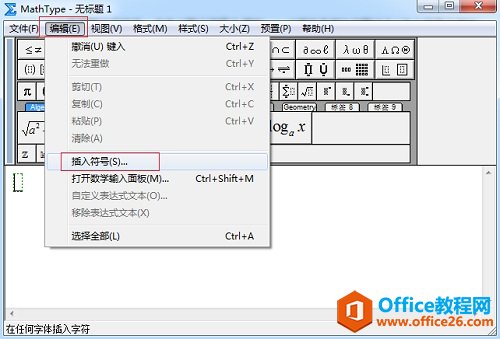
2.在弹出的“插入符号”对话框中,在“查看”的下拉菜单中选择“描述”,在下方会自动出现很多符号模板。
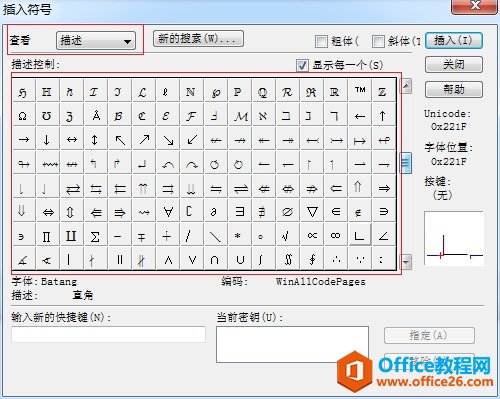
3.拉动符号模板中的滚动条,仔细查看出现的每个符号,找到你需要的双箭头符号后点击,再分别点击“插入”各“关闭”,这样就将符号插入到 MathType编辑区域了。在查找符号的时候你会发现同个类型的符号都是位于符号面板中相同位置,按顺序排列,分有上下左右不同的方向,只需要根据不同的需要进行选择插入使用就可以了。
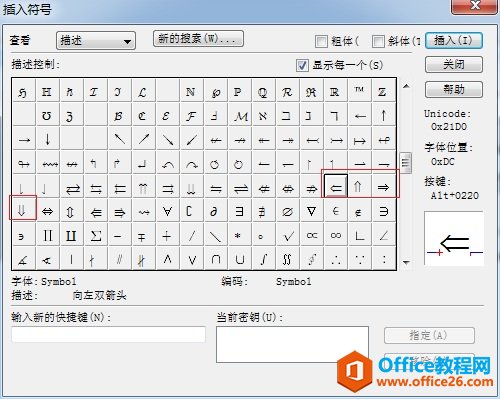
以上内容向大家介绍了MathType双箭头的编辑方法,这两种方法相对来说第一种比较简单直接,在现成的模板中直接点击就可以了,所以一般来说采用的是第一种方法,第二种方法比较适合插入一些特殊符号或者模板中没有的符号。
标签: MathType输入编辑双箭头
相关文章

科技、数学期刊排版时经常使用MathType公式编辑器作为word文档的辅助工具,可编辑文档中的所有公式。掌握MathType公式编辑器的使用方法,有利于加快排版速度。本文将介绍几种MathType公式编......
2021-09-28 103 MathType在期刊排版中的应用

MathType应用比较广泛,可以适用于700+种应用程序和网站,其中MathType与Microsoftoffice就有着很好的兼容性,单击word文档中的插入-对象-MathType6.0equation,即可打开MathType公式编辑器界面,在编辑框......
2021-09-28 462 MathType应用教程

在制作图形标注时,人们往往采用文本框加文字的方式,但文本框的边框样式及内部边距都要设一遍,操作起来比较繁琐,往往都是几个文本框叠加在一起,很难将他们分辨出来,使用MathTyp......
2021-09-28 179 MathType数学公式编辑器 MathType设置图形标注